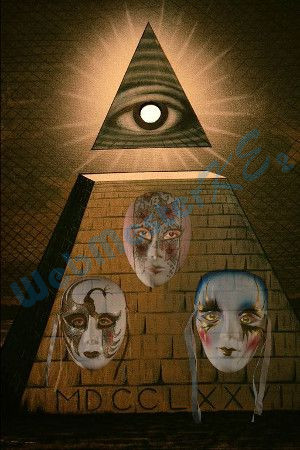Képszerkesztés
Gimp
18. feladatsor
nyisd meg a GIMP képszerkesztő programot2. Nyisd meg a Piramis.jpg (a munkafájlban: 620096.jpg), az Arc1.bmp, az Arc2.bmp, az Arc3bmp, a Maszk1.bmp, a Maszk2.bmp és a Maszk3.bmp állományokat a megadott könyvtárból, a kijelölt adathordozóról! Ebben a feladatban több befogadó kép lesz. Először a női arcokat kell elhelyezned a maszkok alá, majd az elkészült montázsokat a piramisra!
-3. Jelöld ki az egyik női arcot tartalmazó képen a hölgy profiljának megfelelő részletét, majd másold át a kijelölést önálló rétegre, az Ön által kiválasztott maszkra!
lépj át az Arc1 képreEllipszis-kijelölési eszköz
jelöld ki a szem körüli területet
- lépj át a Maszk1 képre
-
-
4. Ismételd meg a leírt műveletsort a másik két hölgy esetében is!
5. Az átmásolt rétegekkel további műveleteket kell elvégeznie! Méretezés (növelés), forgatás és a felesleges, a maszk alól kilógó részek levágása!
Átméretezési eszköznöveld a szemeket
Áthelyezési eszköz
húzd a helyére a szemeket
Forgatási eszköz
forgasd helyére a szemeket
Radíreszköz
a kilógó részeket szemeken töröld
6. Készíts rétegmásolatot a háttérrétegéről a Maszk1 nevű képen! A másolatot helyezd el legfelső rétegnek, majd jelöld ki rajta a maszkot, és töröld ki a hátteret! A kijelölést mentsd el egy újabb rétegen, melynek neve legyen Maszk1!
-egérrel húzd legfelülre a réteget
lépj át a másolat rétegre
„Varázspálca” kijelölőeszköz
kattints a hátteren
- -
-
7. Ezt a új réteget és az arc rétegét vond össze! Az összevont réteg neve maradjon: Maszk1! Azért, hogy a változtatásokat megőrizd, mentsd el a képet a képszerkesztő program alapértelmezett formátumában a megadott helyre. Névként az előzőekben adott rétegnevet használd!
Rétegek párbeszédablak:csak ezt a két réteget tedd láthatóvá
az egyik rétegen kattints a  -bal, a helyi menüből válaszd a parancsot
-bal, a helyi menüből válaszd a parancsot
Rétegek összefésülése: Összefésülés
Rétegek összefésülése: Összefésülés
8-11. A másik két képen is végezd el a 6-7, feladatban leírtakat!
12. Másold át a három maszk rétegét a befogadó képre (Piramis) önálló rétegekre!
lépj át a Maszk1 rétegre-
lépj át a Piramis képre
-
-
(a Maszk2 és a Maszk3 réteget is másold át)
13. Végezd el a szükséges transzformációkat: méretezés (kicsinyítés), helyére mozgatás!
14. Egyesítsd az átmásolt rétegeket, s csökkentsd az új réteg átlátszatlanságát, 60%-ra!
Rétegek párbeszédablak: csak a három maszk réteget tedd láthatóvá-
lépj az egyesített rétegre
Rétegek párbeszédablak: Átlátszatlanság: 60
15. Mentsd el a munkád a képszerkesztő program saját formátumában Álarcok néven a megadott helyre!
-16. Vond össze a kép rétegeit és mentsd el a munkád jpg formátumban is Álarcok néven a megadott helyre!
Rétegek párbeszédablak:az egyik rétegen kattints a  -bal, a helyi menüből válaszd a parancsot
-bal, a helyi menüből válaszd a parancsot
Rétegek összefésülése: Összefésülés
-
Rétegek összefésülése: Összefésülés
17. Végül nyomtasd ki a képet! Fájlba nyomtatást végezz!
-☑ Nyomtatás fájlba - Nyomtatás
Az elkészült kép: